win10改装win7bios设置教程 win10系统改装win7系统bios怎么设置
虽然目前win10已经成为主流操作系统,但是有些用户依据对兼容性强大的win7系统非常的喜爱,因此对于入手的电脑自带有win10系统的情况下,想要改装成win7系统来运行,这时就需要通过bios来进行调整设置,那么win10系统改装win7系统bios怎么设置呢?今天小编就来教大家win10改装win7bios设置教程。
推荐下载:win10旗舰版64位
具体方法:
步骤一:
注:如果有以下选项,就需要修改,没有就略过,电脑开机后按Del键进入bios界面,如果不懂如何进入bios,单击这个教程:http://www.kkzj.com/
1、Secure Boot改成Disabled,禁用安全启动
2、CSM改成Enable或Yes,表示兼容
3、Boot mode或UEFI mode改成Legacy,表示传统启动方式
4、OS Optimized Defaults改成Disabled或Other OS,禁用默认系统优先设置
5、部分机型需设置BIOS密码才可以修改Secure Boot,找到Set Supervisor Password设置密码

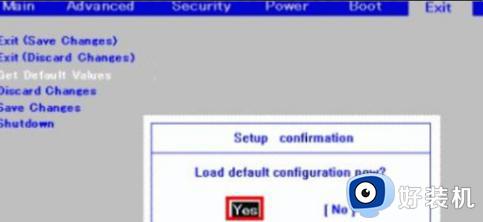
步骤二:硬盘分区表转换,这边以华硕和联想笔记本为例说明:
一、联想笔记本修改BIOS步骤
1、启动电脑时不停按F1或F2(部分机型需按住Fn),进入到BIOS界面;
2、在Exit下,选择OS Optimized Defaults回车,改成Disabled或Others;
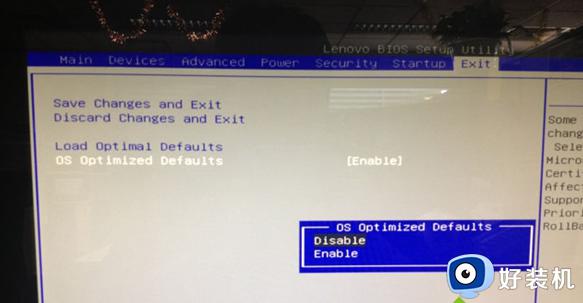
3、选择Load Optimal Defaults回车,加载设置;
4、转到Startup或Boot,CSM改成Enabled,Boot Mode改成Legacy,最后按F10保存修改;
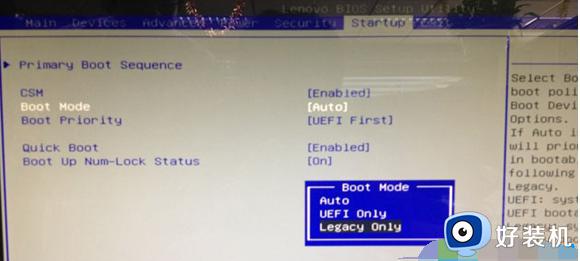
5、插入启动U盘,重启按F12或Fn+F12打开启动菜单,选择U盘启动,打开分区工具,把硬盘转换成MBR格式。
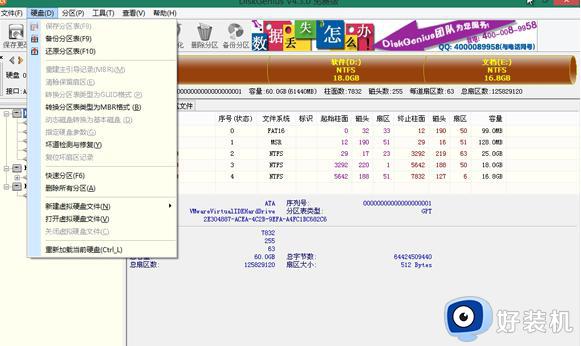
二、华硕笔记本修改BIOS步骤
1、重启电脑时不停按F2进入BIOS,转到“Security”,选择Secure Boot Control回车,改成Disabled;
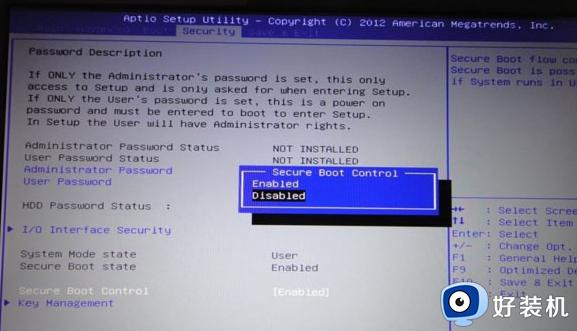
2、接着转到“Boot”,选择Launch CSM回车,改成Enabled,按F10保存重启;
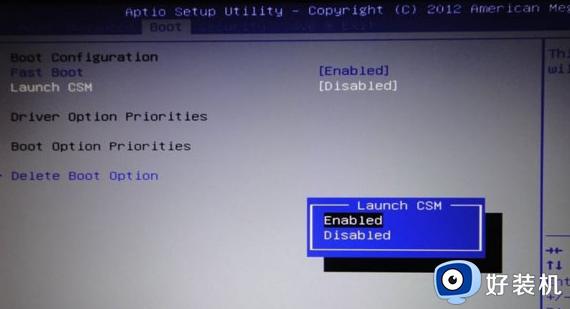
3、插入U盘PE启动盘,重启按ESC选择U盘启动,打开分区工具,把硬盘改成MBR格式。
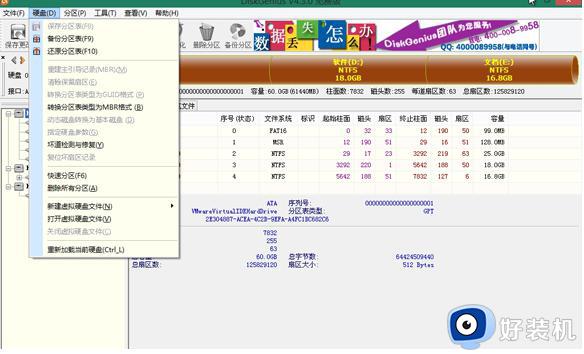
以上就是小编告诉大家的win10改装win7bios设置教程全部内容了,有遇到过相同问题的用户就可以根据小编的步骤进行操作了,希望能够对大家有所帮助。
win10改装win7bios设置教程 win10系统改装win7系统bios怎么设置相关教程
- 华硕电脑win10改win7 bios设置方法 华硕win10改win7bios怎么改
- win10重装win7 bios设置步骤 WIN10 改 WIN7 bios 要怎么设置
- win10降级到win7bios设置方法 win10降级win7如何设置bios
- win10无法进入bios的解决方法 win10进入不了bios怎么办
- win10进入不了bios的解决方法 win10进入不了bios怎么处理
- win10更改管理员名称图文设置 win10系统如何更改管理员名称
- win10更改系统字体大小在哪设置 win10系统如何修改系统字体大小
- Win10怎么修改显卡赫兹 win10系统修改显卡赫兹教程
- ahci模式后windows10进不去修复方法 win10固态硬盘设置ahci进不去系统怎么解决
- win10怎么安装详细教程 正版win10下载后怎么安装
- win10拼音打字没有预选框怎么办 win10微软拼音打字没有选字框修复方法
- win10你的电脑不能投影到其他屏幕怎么回事 win10电脑提示你的电脑不能投影到其他屏幕如何处理
- win10任务栏没反应怎么办 win10任务栏无响应如何修复
- win10频繁断网重启才能连上怎么回事?win10老是断网需重启如何解决
- win10批量卸载字体的步骤 win10如何批量卸载字体
- win10配置在哪里看 win10配置怎么看
win10教程推荐
- 1 win10亮度调节失效怎么办 win10亮度调节没有反应处理方法
- 2 win10屏幕分辨率被锁定了怎么解除 win10电脑屏幕分辨率被锁定解决方法
- 3 win10怎么看电脑配置和型号 电脑windows10在哪里看配置
- 4 win10内存16g可用8g怎么办 win10内存16g显示只有8g可用完美解决方法
- 5 win10的ipv4怎么设置地址 win10如何设置ipv4地址
- 6 苹果电脑双系统win10启动不了怎么办 苹果双系统进不去win10系统处理方法
- 7 win10更换系统盘如何设置 win10电脑怎么更换系统盘
- 8 win10输入法没了语言栏也消失了怎么回事 win10输入法语言栏不见了如何解决
- 9 win10资源管理器卡死无响应怎么办 win10资源管理器未响应死机处理方法
- 10 win10没有自带游戏怎么办 win10系统自带游戏隐藏了的解决办法
